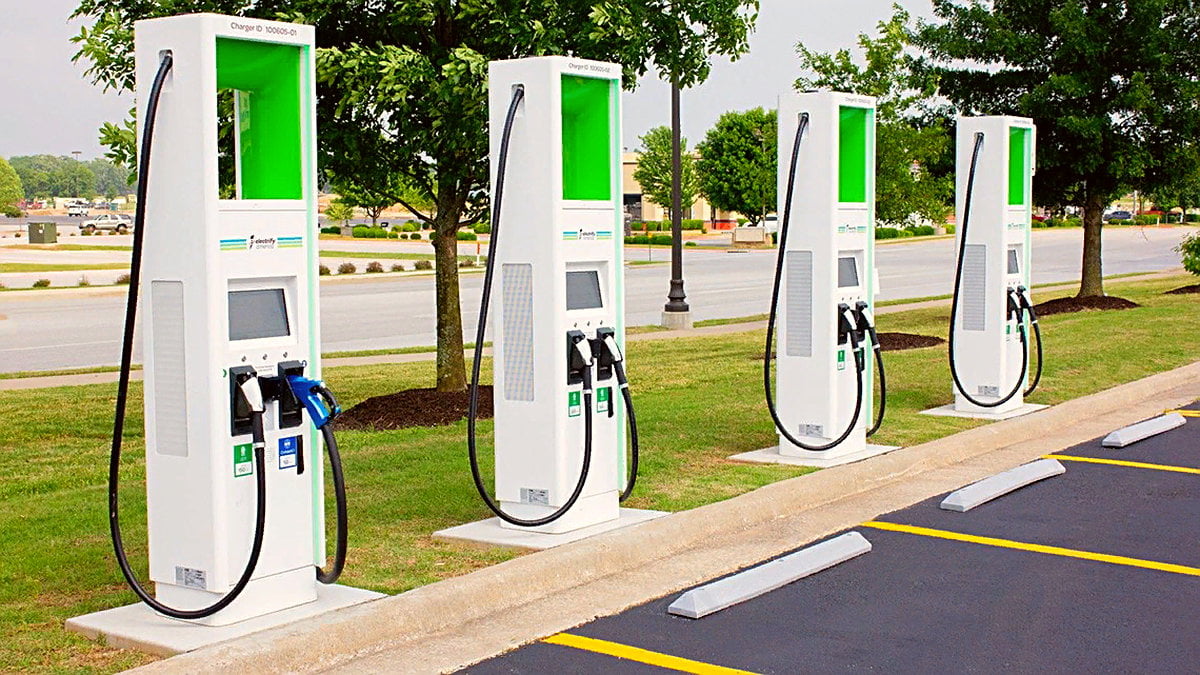5-Hücrelere Açıklama Eklemek
Excel bilgisi ilerledikçe ondan zevk almaya basladıkça daha fazla hücreye bilgi
gireceksiniz,formül yazacaksınız ve sonuçta benim çok sık karsılastığım “hoppalaa, falanca
dosyada B6 hücresine bir 150 yazmısız ama bu 150 ne ola ki??” durumları ile karsılasacaksınız..
Bu durumdan kurtulmanın en kolay yolu hücreye verinin yanında açıklama girmektir..Merak
etmeyin siz istemediğiniz sürece açıklama görünmez. Fare ile üzerinde biraz beklerseniz görünür
ve kaybolur.
ÖRNEK6:
Açık olan excel dosyamda bulunan C6 ve D6 hücrelerini seçtim. C6 ya bir hücre biçimlendirmesi
uygulamadım. Ama D6 seçili iken Ctr+1 tusları ile hücre biçimlendir penceresini çağırdım, Sayı
sekmesindeki Para birimi seçeneğini seçip, sağda çıkan listede $ (ABD) yi seçtim, ondalık olarak
1 seçip tamam ile pencereyi kapattım.

Son olarak C6 ya ve D6 ya aynı değeri (150) girdim.. O da ne C6 da sadece 150 yazarken D6 da
150,0$ yazıyor..Neden? Öyle biçim verdik de ondan..Peki bu durumun baslıkta yazan “açıklama
ekleme” isi ile ne alakası var? Derseniz bir alakası yok, biçimlendirme konusunu atladım ama
içime sinmedi ben de buraya sıkıstırayım dedim.
Simdi dönelim asıl konuya; Bu 150 doları buraya yazdıktan 15 gün sonra bu dosyayı açıp
bakarsanız ve “bu 150 dolar da ne ola ki?” demeyesiniz diye o hücreye açıklama ekledim. Nasıl
mı tabi ki O hücre (D6) seçili iken fare sağ tusla “açıklama ekle” ya da Ekle/açıklama
komutları…Đste D6, iste açıklama iste sekil…
Artık o 150 doların ne olduğunu asla unutmam..Açıklamayı kaldırmak için, yine hücreyi seçip
fare sağ tus/açıklamayı kaldır komutu yeterli olacaktır. Sağ tusta öyle bir komut görünmüyorsa
muhtemelen açıklama olmayan bir hücreyi seçmissinizdir..:)

6- Excel Hücrelerine Matematiksel Formüller Girmek
Excel hücrelerine matematiksel formüllerin girilebilmesi için hücreye formülden önce = isaretinin
girilmesi gerekir. Hücredeki ifade, = isareti ile baslarsa excel bunun bir matematiksel ifade
olduğu sonucuna varacak ve buna göre islem yapacaktır. Lafı uzatmadan örnek verelim;
ÖRNEK-7
7+23 ifadesini excele hesaplatmak için hücrelerden birine =7+2^3 yazıp enter e basmak yeterli
olacaktır. = isaretinin önemini denemek için B4 hücresine 7+2^3 yazıp enter e bastım. Aynı
ifadeyi D4 hücresine de yazdım ama önce = isareti koydum sonra enter e bastım..Bakın ne oldu.

Birinde hesap yapıldı diğerinde yazdığım ifade olduğu gibi duruyor..
Demek ki neymis; matematiksel ifade girilmeden önce mutlaka = isareti girilecekmis..

İstenilen ifadeyi doğru girdiyseniz, ifadenin karmasıklığı excel için hiç sorun değildir, enter e
bastığınız anda islem tamamdır..Đfadelerinizi doğru girebilmeniz için ise matematik operatörlerini
bilmelisiniz; Merak etmeyin iste geliyorlar;Öncelik sırası –parantez yoksa-yukarıdan asağıya
doğrudur.
| Operatör adı | İşlem |
| – | Negatifini alır |
| % | Yüzde |
| ^ | Üs |
| /,* | Bölme, çarpma |
| +,- | Toplama, çıkarma |
“Bu öncelik sırası da ne ola ki?” diyenler olabilir hemen bir örnekle açıklayayım;
2+3*9-5^2-7*2=? Đslemi sonucu kaçtır? Önce hangi islemi yaparsınız? Đste cevap yukarıdaki
tabloda, üstte olan islem önce yapılır, aynı satırda olan islemlerde öncelik aynıdır, soldan sağa
islem yapılır (bu arada cevap –10 dur).
ÖRNEK-8
Asağıdaki sekilde verilen matematiksel ifadenin sonucunu exceli kullanarak bulunuz.

Çok kolay…:) yeter ki doğru ifade edelim..
A1 hücresine su ifadeyi yazıp enter e basın. =(5^3+9-(7)^(0,5)+8^4)/(9+(3)^(0,5)-6^5)
hepsi bu kadar…Buradaki ^(0,5) ler karekök için..
Cevap parmağınızı çektiğiniz anda belirir; -0,5444 ….simdi hesabı kafadan da yapıp excelin
doğruluğunu görün..
…..
(yok yav saka yaptım)
7-Hücre Adreslerini Formüller İçinde Kullanmak
Oldukça kullanıslı, önemli ve bir o kadar da kolay bir konu..Örnek 8 deki ifadeyi hatırlayın.
Đstakoz gibi kollu bacaklı bir ifadeydi ve sonuç –0,5444 gibi bir sey çıkmıstı hani..Simdi o ifadeyi
baska bir yolla tekrar çözelim. Bu sefer formül içinde hücre adlarını kullanacağız.
1.adım: Sekilde verildiği gibi değerleri hücrelere yerlestirin.

2.adım: Asağıdaki sekilde verilen formülleri uygun hücrelere girin.(= isaretini unutmayın ve
hücre adreslerini sasırmayın)

3.adım: Ne yapmaya çalıstığımı anladınız sanırım Örnek 8 deki karekök ve süslü ifadeleri birer
birer excele yaptırıyorum. Simdi C1 hücresine =B1+9-B2+B3 yazıp enter e basın. Bu sorudaki
pay kısmını hesaplar.. Sıra geldi paydaya; C2 hücresine =9+B4-B5 yazıp enter e basın..
4.adım: Son olarak pay/payda yapacağız. C3 hücresine =C1/C2 yazıp enter e basın..ne oldu?
Sonuç -0,5444 yani örnek 8 deki cevabın aynısı..Umarım anladınız..

Bir örnek daha yapalım, dedik ya bu konu önemli diye..
ÖRNEK 9
Bir ticarethanede mal alıs fiyatı üzerinden belli oranlarda kar payı konularak satıs yapılmıs olsun.
Malların alıs fiyatları, kar oranları ve adetleri bilindiğine göre satıs fiyatlarını, karı ve toplam
kazancı (karlar toplamı) hesaplayan bir excel tablosu hazırlayalım. Bunun için öncelikle asağıdaki
sekildeki gibi bir tablo hazırlamak gerekir.

Malların cinsi, alıs fiyatları, adetleri ve kar payları bilindiğine göre satıs fiyatları ve toplam
kazancı excel yardımı iler bulalım. Bunun için ilgili hücrelere bazı formüller girmemiz gerekecek.
Örneğin kalemin satıs fiyatı= alıs fiyatı+alıs fiyatı*0,20 olduğuna göre F3 hücresine =B3+B3*D3
yazıp enter e basmak yeterli olacaktır. Toplam kazanç ise (satıs fiyatı-alıs fiyatı)*adet olduğuna
göre F3 hücresine =(E3-B3)*C3 yazmak gerekir. Bu durumda yeni tablo oluşur
Bu formüller girildiğinde sonuç olarak veriler asağıdaki gibi elde edilir.

Formüller bir kez doğru girildiği zaman kaç satır veri olduğu ya da hesaplamanın ne kadar zor
olduğu çok önemli değildir. Formüller bir komutla yüzlerce satırlık hücreye kopyalanabilir.
Örneğin E3 hücresine uygun formül girip enter e bastıktan sonra E4 ve E5 hücrelerine benzer
formül girmeye gerek yoktur. E3 hücresi üzeri tıklanarak seçili hale getirildikten sonra, olusan
siyah çerçevenin sol alt kenarında fare ile tutulup asağıya doğru çekildiğinde, ilk seçilen
hücredeki formül çekilen yere kadar otomatik olarak kopyalanacaktır.
8-Birbirine Bağlı Hücreleri Bulmak
Birbiri ile iliskilendirilmis birden fazla hücre grubu olsun. Bazen hangi hücre hangisinden
etkileniyor bilmek isteriz. Önce birbiri ile iliskilendirilmis bir grup hücre örneği verelim;
ÖRNEK10:
B2 hücresine 5 yazıp enter e bastım, D3 hücresine =B2*2 yazdım, B6 ya =D3*3 yazdım, F4 e
=B6^(0,5) yazıp B6 daki değerin karekökünü aldırdım.
D7 hücresine ise =F4*6+5 yazıp enter e bastım. G6 hücresine ise =D7-F4+B6-D3 yazdım.
Asağıdaki sekildeki değerler dizisi elde edilmis oldu.

Simdi B2 hücresindeki değeri 8 yapınca tüm değerlerin değiseceğini biliyoruz. Çünkü her hücre
birbirine bir sekilde bağlı.Peki kim kime bağlı? işte cevap;
Araçlar/Denetleme/Etkileyenleri izle komutu verdim asağıdaki sekli elde ettim;

Excel bizim için hangi hücreyi kim etkilemis gösterdi..